Trung tâm tin học tại thanh hóa
Các thư mục cũng như các icon trên màn hình desktop đang bị bừa bộn, bạn muốn sắp xếp lại cho gọn gàng, hãy tham khảo cách làm sau nhé!
Cách sắp xếp màn hình MacBook
Trên macOS, có một số cài đặt giúp Desktop máy tính của bạn gọn gàng và ngăn nắp, đó là tính năng Show view options.
Bước 1:
Bạn làm như sau:
- Đối với Bàn di chuột: Force-touch 2 ngón tay trên màn hình Desktop > Show View Options.
- Đối với Chuột: Nhấp chuột phải vào màn hình Desktop > Show View Options.
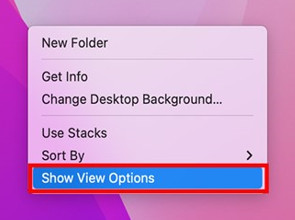
Bước 2:
Cửa sổ tùy chỉnh sẽ xuất hiện, bạn đã hoàn thành.
- Stack by: Nhóm các file/ thư mục theo Loại, Được chia sẻ, Mở lần cuối, Ngày Thêm, Ngày Sửa đổi, Ngày Tạo và Tags.
- Sort by: Sắp xếp các file/ thư mục theo các điều kiện tương tự như Stack nhưng có thêm tùy chọn Snap to grid (Căn chỉnh các tệp với nhau).
Lưu ý: Sort chỉ sắp xếp các tập tin / thư mục theo một thứ tự nhất định chứ không làm cho màn hình của bạn gọn gàng như Stack.
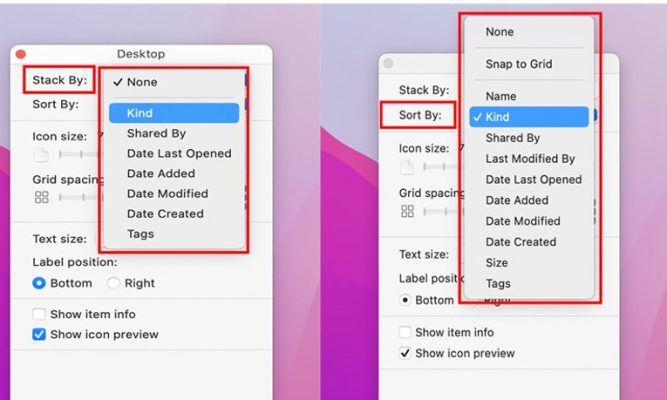
Bước 3:
Ngoài ra còn rất nhiều tùy chọn khác bạn cũng có thể tùy chỉnh như hình bên dưới:
- Icon size: tùy chỉnh kích thước biểu tượng của file/ thư mục.
- Grid spacing: khoảng cách giữa các file/ thư mục khi bạn sử dụng Snap to grid.
- Text size: kích thước để hiển thị tên file/ thư mục.
- Label position: vị trí của tên file/ thư mục so với biểu tượng (dưới cùng hoặc bên phải).
- Show item info: hiển thị thông tin mở rộng file/ thư mục.
- Show icon preview: hiển thị bản xem trước của file/ thư mục.
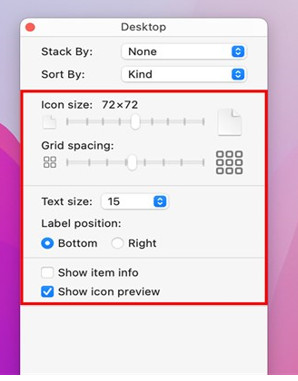
Trên đây là cách sắp xếp các icon cũng như các dữ liệu trên desktop để gọn gàng hơn, tin học ATC cảm ơn các bạn đã quan tâm bài viết!
Chúc các bạn thành công!

TRUNG TÂM ĐÀO TẠO KẾ TOÁN THỰC TẾ – TIN HỌC VĂN PHÒNG ATC
DỊCH VỤ KẾ TOÁN THUẾ ATC – THÀNH LẬP DOANH NGHIỆP ATC
Địa chỉ:
Số 01A45 Đại lộ Lê Lợi – Đông Hương – TP Thanh Hóa
( Mặt đường Đại lộ Lê Lợi, cách bưu điện tỉnh 1km về hướng Đông, hướng đi Big C)
Tel: 0948 815 368 – 0961 815 368

Địa chỉ học tin học văn phòng cấp tốc tại Thanh Hóa
Địa chỉ học tin học văn phòng cấp tốc ở Thanh Hóa

? Trung tâm kế toán thực tế – Tin học ATC
☎ Hotline: 0961.815.368 | 0948.815.368
? Địa chỉ: Số 01A45 Đại Lộ Lê Lợi – P.Đông Hương – TP Thanh Hóa (Mặt đường đại lộ Lê Lợi, cách cầu Đông Hương 300m về hướng Đông).
Tin tức mới
Cách xóa toàn bộ hình ảnh trong file Word nhanh nhất
Hoc tin hoc o thanh hoa Khi làm việc với file Word có nhiều hình...
Tài khoản 336 theo TT 99/2025: nguyên tắc kế toán, kết cấu tài khoản và cách hạch toán
Hoc ke toan thue tai thanh hoa Tài khoản 336 theo Thông tư 99/2025 là...
Quy định về mức trích lập dự phòng nợ phải thu khó đòi
Học kế toán thực tế tại thanh hóa Trong bối cảnh doanh nghiệp ngày càng...
Nguyên tắc hạch toán tài khoản 357 – “quỹ bình ổn giá”
Học kế toán cấp tốc tại thanh hóa Việc hạch toán tài khoản 357 –...
Nguyên tắc hạch toán tài khoản 171
Học kế toán tại thanh hóa Nguyên tắc hạch toán tài khoản 171 – “Giao...
Học kế toán tại thanh hóa
Học kế toán tại thanh hóa “Công việc của học tập không phải là nhận...
Chia sẻ bản trình chiếu PPT dưới dạng PDF
Trung tâm tin học tại thanh hóa Khi cần chia sẻ nội dung từ PowerPoint...
Chia sẻ bản trình chiếu PPT qua USB
Hoc tin hoc thuc hanh tai thanh hoa Khi cần trình bày gấp nhưng mạng...